Het is niet alleen je verbeelding - je oude iPhone wordt zelfs langzamer. Apple heeft vandaag toegegeven dat het oudere iPhones vertraagt om verslechterde batterijcapaciteit te behouden.
Vanaf iOS 10.2.1 begon Apple de iPhone 6, iPhone 6s en iPhone SE te vertragen om plotselinge shutdowns te voorkomen. Als u een van deze apparaten gebruikt en hebt vastgesteld dat uw telefoon langzamer is, volgt u deze tips.
1. Maak wat ruimte vrij
Een iPhone op of nabij de capaciteit heeft de neiging langzamer te werken. U kunt de belasting verlichten door apps te verwijderen die u niet langer gebruikt en foto's en video's te verwijderen die u niet langer nodig heeft (of de foto's en video's te verplaatsen die u niet bij de cloud wilt houden). iOS 11 introduceert een paar nieuwe hulpmiddelen om je te helpen wat opslagruimte terug te winnen.
Ga naar Instellingen > Algemeen > Opslag en iCloud-gebruik en selecteer Opslag beheren onder het gedeelte Opslag. Hier ziet u een kleurrijke grafiek die u laat zien hoeveel ruimte u gebruikt en hoeveel vrije ruimte u nog hebt. Onder de grafiek vindt u een paar aanbevelingen over het opslaan van opslag, waaronder de nieuwe mogelijkheid om ongebruikte apps te verwijderen, iCloud Photo Photo Library in te schakelen, oude gesprekken automatisch verwijderen (teksten en bijlagen van meer dan een jaar oud) en grote bijlagen te bekijken.
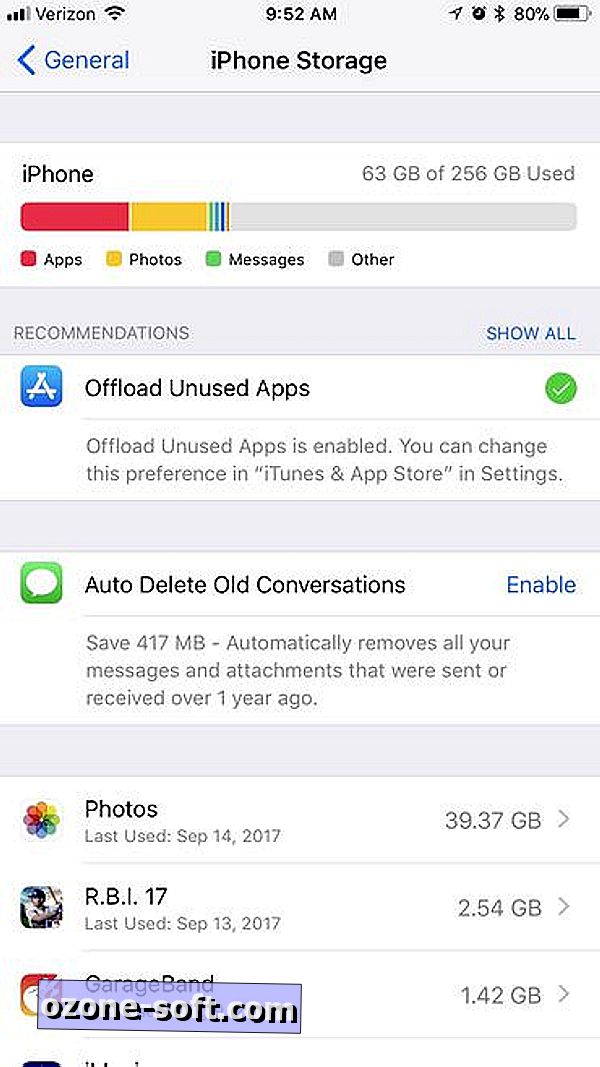

2. Omarm HEIF
iOS 11 introduceert bestandsindelingen voor foto's en video's die resulteren in kleinere bestandsgroottes. Foto's gebruiken het HEIF-formaat en video's gebruiken het HEVC-formaat. Als je net als de meeste iPhone-gebruikers bent, zijn foto's en video's de grootste bezigheden van opslagruimte. Ga naar Instellingen > Camera > Indelingen en kies Hoog rendement om de nieuwe HEIF- en HEVC-indelingen te gebruiken.
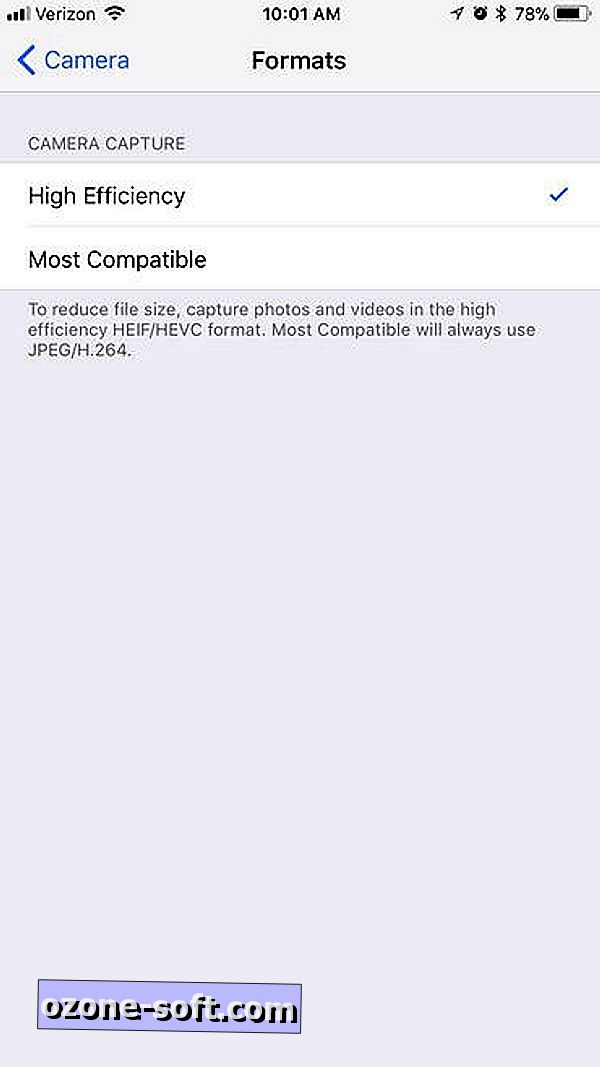
Opmerking: u ziet de nieuwe instellingen voor Formats-instellingen niet op oudere iPhones en iPads. Alleen apparaten met ten minste de A10 Fusion-chip - iPhone 7, iPhone 7 Plus, 10, 5-inch iPad Pro, tweede generatie 12, 9-inch iPad Pro en hoger - kunnen foto's maken met het HEIF-formaat en video's opnemen met het HEVC-formaat .
3. Update uw apps
Oude apps lopen misschien niet zo soepel of snel op de nieuwe iOS 11 zonder een update. Na het updaten van je iPhone naar iOS 11, controleer je of er app-updates beschikbaar zijn. Open de App Store-app, tik op Updates en tik op Alles bijwerken om je apps bij te werken.
4. Geen automatische updates
Net als bij eerdere versies, voert iOS 11 processen op de achtergrond uit om uw leven gemakkelijker te maken. Apps updaten zichzelf bijvoorbeeld op de achtergrond, waardoor u niet steeds meer naar de badge-waarschuwing op uw App Store-pictogram hoeft te kijken.
Het bijwerken van apps op de achtergrond is echter een proces dat de CPU van je apparaat in beslag neemt (om nog maar te zwijgen van de batterij). U kunt deze functie uitschakelen en uw apps handmatig bijwerken via de App Store-app.
Ga hiervoor naar Instellingen > iTunes en App Store en tik op de tuimelschakelaar om Updates uit te schakelen in het gedeelte Automatische downloads. (De andere drie opties hier - Muziek, Apps en Boeken & Audioboeken - zijn voor het delen van downloads tussen uw iOS-apparaten. Indien ingeschakeld, worden nieuwe aankopen die u in de iTunes Store, App Store of iBooks Store doet automatisch gesynchroniseerd op uw apparaten .)
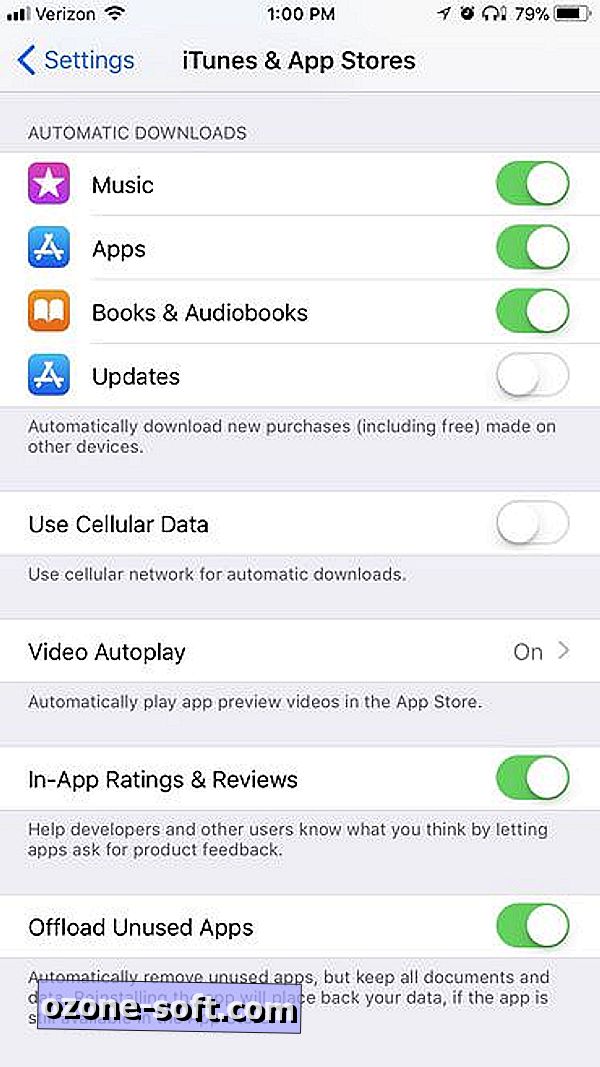
5. Geen achtergrondapp vernieuwen
Behalve dat je updates bijwerkt terwijl je anders bezig bent, vernieuwen apps hun inhoud ook op de achtergrond. Uw Facebook- of Twitter-feed wordt bijvoorbeeld bijgewerkt zonder dat u deze handmatig bijwerkt wanneer u de app opent. Handig, maar het neemt CPU-cycli in beslag. Om het uit te schakelen, ga naar Instellingen > Algemeen > Achtergrond App Vernieuwen en tik op de tuimelschakelaar uit. Of u kunt de a la carte aanpak gebruiken en Background App Refresh aan de bovenkant ingeschakeld laten en deze uitschakelen voor individuele apps uit de onderstaande lijst.
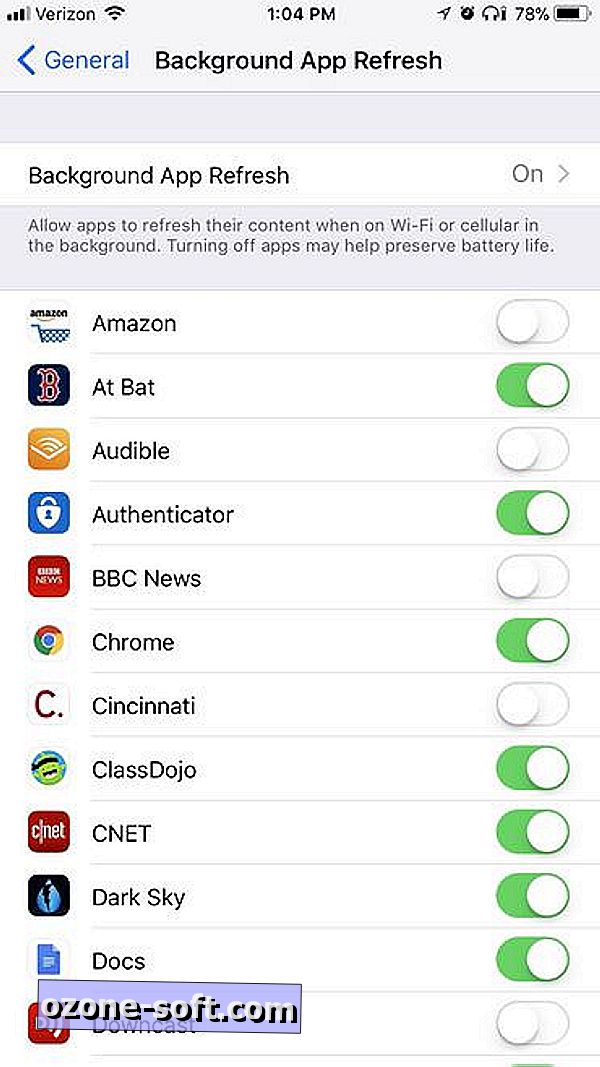
6. Verlaag de transparantie en bewegingseffecten
Apple gebruikt een aantal effecten om iOS een gevoel van diepte te geven wanneer je je telefoon kantelt of apps opent en sluit. Deze bewegingseffecten verbeteren over het algemeen je ervaring, maar niet als ze resulteren in schokkerige animaties. Om uit te schakelen, ga je naar Instellingen > Algemeen > Toegankelijkheid > Beweging verminderen en tik je op de tuimelschakelaar om Beweging verlagen in te schakelen. Je kunt ook Auto-Play Message Effects uitschakelen, maar dat vergt wel wat plezier bij het sms'en.
Ga vervolgens terug naar het scherm Toegankelijkheid, tik op de regel hierboven Reduce Motion met de titel Verhoog het contrast en tik op de tuimelschakelaar om Transparantie verminderen in te schakelen. Deze instelling vermindert de transparantie en vervagingseffecten, ogenschijnlijk om de leesbaarheid te vergroten, maar het kan ook worden gebruikt om de prestaties te versnellen, omdat dit de minst grafische taak is die de processor van uw apparaat moet verwerken.
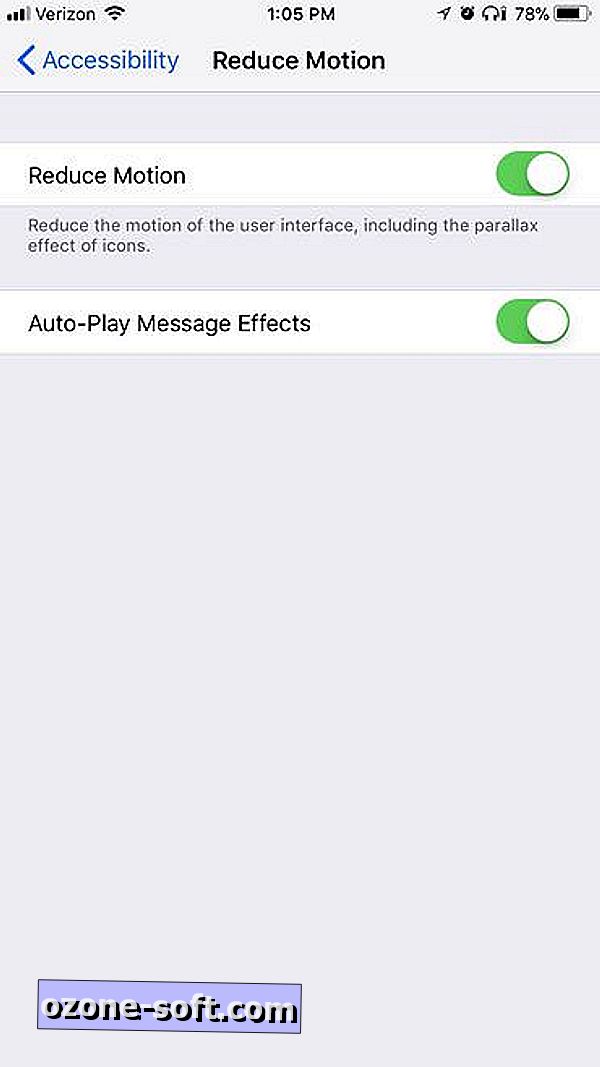
7. Locatieservices terugbellen
Locatieservices versnellen de levensduur van de batterij meer dan de prestaties, maar als uw iOS-apparaat zijn batterij leegraakt met een snellere clip met iOS 11, is het tijd om het aantal apps te verminderen met behulp van de GPS van uw apparaat om uw locatie aan te vragen. iOS 11 geeft u meer controle over hoe en wanneer apps uw locatie bezoeken. Niet langer kan een ontwikkelaar alleen Altijd of Nooit bieden voor de trackingopties voor locatieservices. Nu kunt u tijdens het gebruik van de app kiezen of de ontwikkelaar het leuk vindt of niet. Ga naar Instellingen > Privacy > Locatievoorzieningen om de instellingen aan te passen voor al uw apps die locatieservices gebruiken.
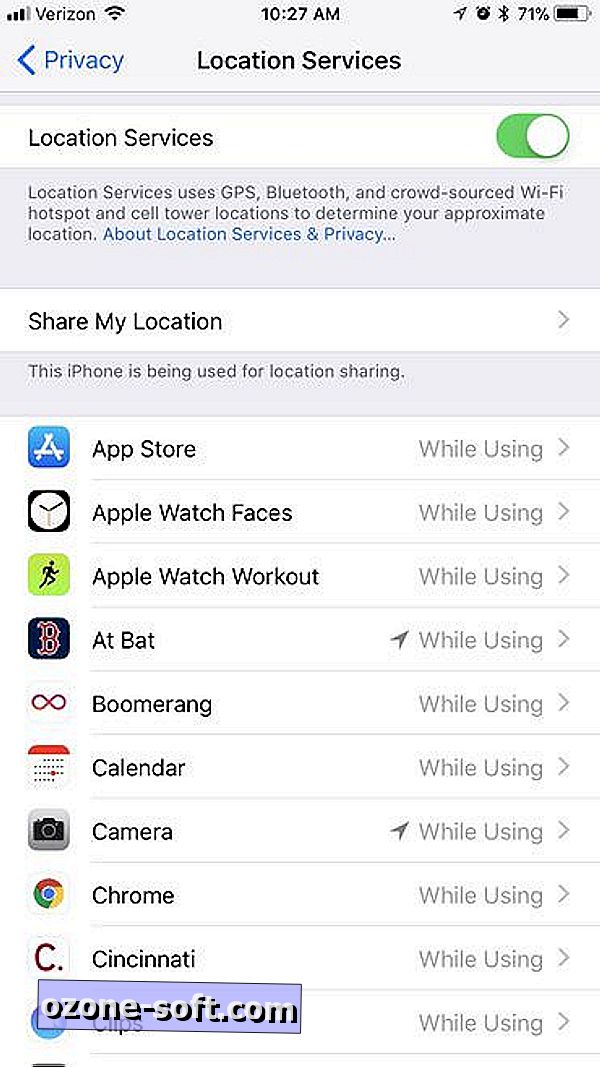
8. Start in geval van twijfel opnieuw op
Wanneer al het andere faalt, kunt u altijd proberen uw apparaat opnieuw op te starten. Als je iPhone dagen achtereen of meerdere dagen achter elkaar aan is geweest, stop dan even en schakel hem uit en weer in. Soms zal een eenvoudige reboot een klein beetje pit in zijn stap zetten.
Update, 20 september: informatie toegevoegd over hardware-ondersteuning voor nieuwe beeld- en videobestandsindelingen.
Meer van Apple's evenement
- iPhone X: geen startknop, OLED-scherm, draadloos opladen
- Apple TV 4K: nieuwe $ 179 Apple-streamer voegt HDR toe, betere gaming
- Volledige verslaggeving van het evenement van Apple












Laat Een Reactie Achter